win10怎么更改系统语言为英文 win10更改于艳伟英文的方法
更新时间:2023-03-15 18:05:36作者:qin
如果我们原先安装的是win10专业版中文系统,后面因为工作需求,需要将其更改为英文版,应该如何操作呢?很多用户首先想到的是重新安装win10英文版系统,但是这样就太过麻烦,其实,我们只要简单操作几步,就能轻松实现这一目的,下面了来和我一起看看win10更改于艳伟英文的方法吧。
具体方法如下:
1、首先点击【win】键,找到“设置”图标并点击进入
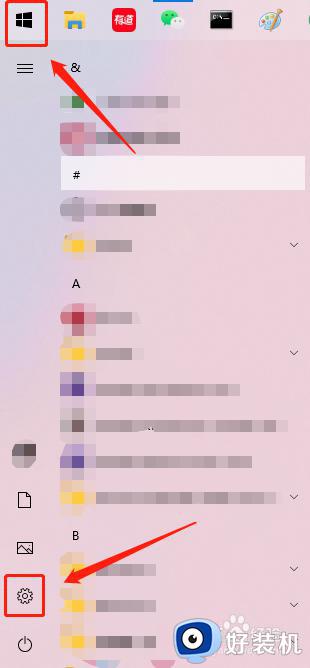
2、点击【时间和语言】,如下:
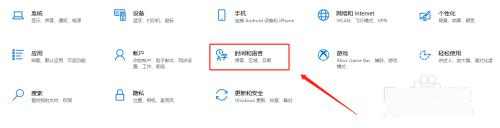
3、点击【语言】→【添加语言】
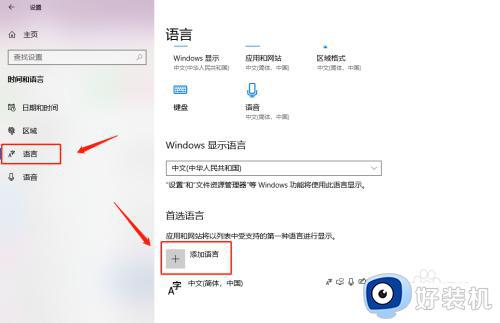
4、搜索“英语”,找到并点击指定语言,点击【下一页】
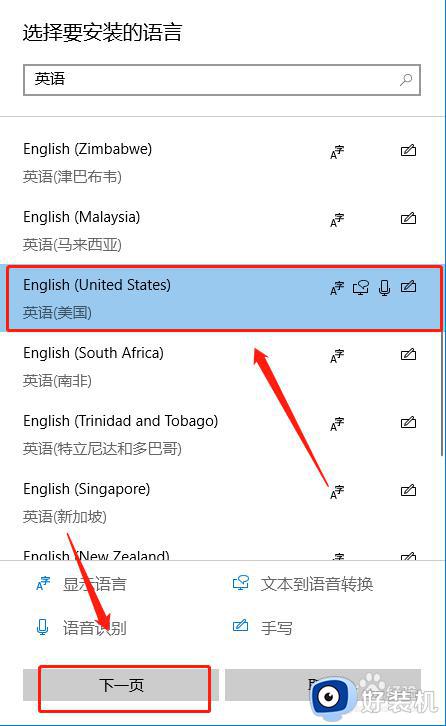
5、勾选【设置为我的 Windows 显示语言】,点击【安装】
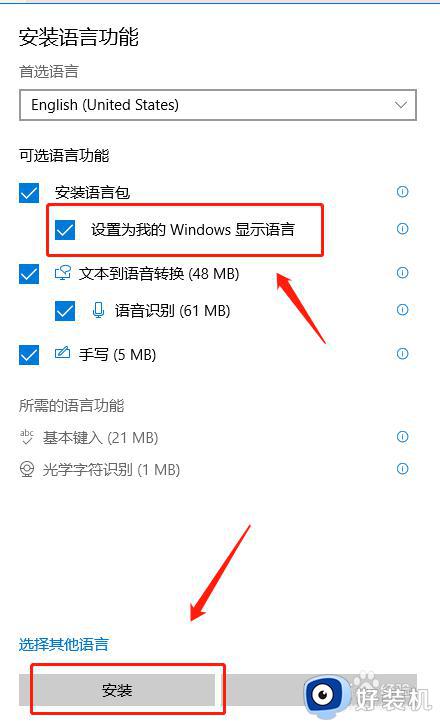
6、安装结束后重启电脑,这就将系统的语言换成英文啦
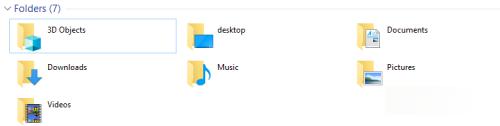
以上就是win10更改于艳伟英文的方法的内容介绍,如果遇到了以上情况,大家跟着上面的步骤一步步来操作就好了,希望对各位用户们有所帮助。
win10怎么更改系统语言为英文 win10更改于艳伟英文的方法相关教程
- win10更改语言成英文的方法 win10如何更改语言为英文
- win10更改语言成英文设置步骤 如何更改win10系统语言为英文
- win10系统语言怎样改为英文 win10系统语言改为英文的方法步骤
- win10改英文版系统设置方法 win10如何将系统语言改为英语
- win10 语言设为英文的步骤 win10如何修改系统语言到英文
- win10改英文语言环境设置方法 win10怎么把电脑语言改成英文
- win10怎么切换系统语言英文转中文 win10英文系统如何切换成中文
- win10 英文语言包怎么安装 win10安装英文语言包的步骤
- win10变成英文语言了怎么办 win10语言变成英语如何解决
- win10添加系统语言的方法 win10怎么添加系统语言
- win10拼音打字没有预选框怎么办 win10微软拼音打字没有选字框修复方法
- win10你的电脑不能投影到其他屏幕怎么回事 win10电脑提示你的电脑不能投影到其他屏幕如何处理
- win10任务栏没反应怎么办 win10任务栏无响应如何修复
- win10频繁断网重启才能连上怎么回事?win10老是断网需重启如何解决
- win10批量卸载字体的步骤 win10如何批量卸载字体
- win10配置在哪里看 win10配置怎么看
win10教程推荐
- 1 win10亮度调节失效怎么办 win10亮度调节没有反应处理方法
- 2 win10屏幕分辨率被锁定了怎么解除 win10电脑屏幕分辨率被锁定解决方法
- 3 win10怎么看电脑配置和型号 电脑windows10在哪里看配置
- 4 win10内存16g可用8g怎么办 win10内存16g显示只有8g可用完美解决方法
- 5 win10的ipv4怎么设置地址 win10如何设置ipv4地址
- 6 苹果电脑双系统win10启动不了怎么办 苹果双系统进不去win10系统处理方法
- 7 win10更换系统盘如何设置 win10电脑怎么更换系统盘
- 8 win10输入法没了语言栏也消失了怎么回事 win10输入法语言栏不见了如何解决
- 9 win10资源管理器卡死无响应怎么办 win10资源管理器未响应死机处理方法
- 10 win10没有自带游戏怎么办 win10系统自带游戏隐藏了的解决办法
